Personalizza "Today View" nel Centro di notifica per iPhone e iPad
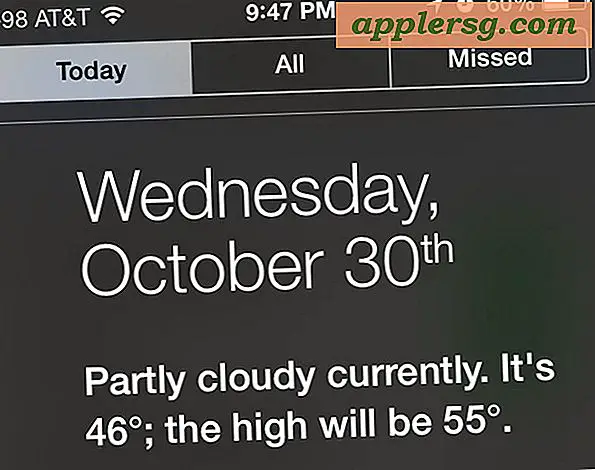
Scorrendo verso il basso dalla parte superiore dello schermo del tuo iPhone (o iPad), troverai il Centro di notifica in picchiata verso il basso, dove appaiono gli avvisi, le notifiche, i Messaggi e le chiamate perse. C'è anche la scheda "Oggi", che aggrega le informazioni dei tuoi calendari, promemoria, azioni e destinazioni e le colloca in un riepilogo dei giorni attivi di cosa è disponibile per oggi.
Se si desidera personalizzare l'aspetto della vista Oggi, o dove appaiono le cose nell'elenco mentre si scorre, o per nascondere elementi specifici, è possibile farlo direttamente tramite le impostazioni di iOS.
Personalizza cosa mostra in "Today View" del Centro notifiche
- Apri "Impostazioni" e vai a "Centro notifiche"
- Scorri verso il basso fino a "Visualizzazione oggi" e attiva e disattiva gli interruttori ON / OFF in base a ciò che desideri visualizzare nella vista Oggi, come riepilogato qui:
- Riepilogo oggi: fornisce le condizioni meteorologiche e un breve riepilogo del giorno in base al calendario
- Prossima destinazione: un'impostazione facoltativa che utilizza i servizi di localizzazione per vedere fornire una stima del tempo necessario per raggiungere la destinazione successiva, che può essere lavoro o casa (in base all'apprendimento di Apple in questi luoghi)
- Calendar Day View: recupera le informazioni dal tuo calendario per riepilogare ciò che hai messo in coda per il giorno, molto utile se ti affidi alle app di Apple Calendar
- Promemoria: qualsiasi promemoria creato dall'app Promemoria o Siri verrà visualizzato qui, l'elenco Promemoria è interattivo e puoi controllare le cose direttamente da Today View
- Scorte: prezzi correnti degli indici e degli indici di mercato osservati, che ti permettono di essere irrazionalmente esuberanti o in completo panico a seconda di come soffia il vento del mercato in un determinato giorno
- Riepilogo di domani: prende informazioni su domani, dal tuo calendario e promemoria, per riassumere ciò che è in funzione il giorno successivo

Ora che hai deciso cosa visualizzare nella Visualizzazione Oggi del Centro notifiche, puoi modificare l'ordine di visualizzazione di tali informazioni, come mostrato scorrendo dall'alto verso il basso.
In una nota correlata, se trovi il testo impegnativo da vedere nella "Visualizzazione oggi" puoi attivare un'impostazione per rendere i caratteri più audaci e molto più facili da leggere a livello di sistema, il che ha un enorme impatto sulla leggibilità su iOS. Questo è uno dei tanti consigli di usabilità altamente raccomandati per quasi tutti e sembra essere universalmente apprezzato se la vista è perfetta o meno.
Modifica l'ordine degli elementi "Today View" in iOS
- Sempre in Impostazioni> Centro notifiche, tocca il pulsante "Modifica"
- Tocca e tieni premute le linee laterali che assomigliano a = quindi sposta l'elemento in alto o in basso per cambiarne la posizione nella Visualizzazione Oggi
- Tocca "Fine" al termine "

Se scopri che non ti stai abituando molto a Today View, prova a personalizzarlo un po 'per soddisfare meglio le tue esigenze e per sottolineare ciò che ti interessa davvero. Ad esempio, se non possiedi alcun titolo o se non ti interessa di meno di quale direzione selvaggia si sta dirigendo il mercato in un dato giorno, puoi nascondere la visualizzazione dello stock. O forse non usi l'app Promemoria di Apple e preferisci che non sia visibile. Forse non vuoi niente lì tranne la data, quindi basta spostare tutto su OFF e questa è la fine.

Qualunque siano le tue preferenze, puoi cambiare le impostazioni in base alle tue esigenze, quindi piuttosto che maledire le impostazioni predefinite basta andare avanti e apportare un paio di modifiche per soddisfare meglio le tue esigenze.
Non tutte le versioni di iOS hanno la sezione "Today View" del Centro di notifica. Le versioni precedenti non ce l'hanno affatto e le versioni successive di iOS hanno spostato le impostazioni di visualizzazione "Oggi" in una diversa sezione delle impostazioni dei widget di iOS.











